Viimeisin päivitetty 26. syyskuuta 2019
Seuraava ongelma ilmeni päivitysten asentamisen jälkeen Windows 10 -käyttöjärjestelmään perustuvaan tietokoneeseen, jossa on Office 2019: Kaikki MS Office -sovellukset eivät avaudu ja näyttävät virheen: ”Sovellusta ei voitu käynnistää oikein (0xc0000142)”. Sulje sovellus napsauttamalla OK”.
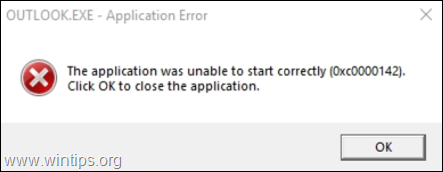
Sovellusvirhe 0xc0000142 ”Sovellusta ei voitu käynnistää oikein”, saattaa tulla näkyviin, kun yrität avata minkä tahansa Microsoft Office 2016 tai 2019 -ohjelman (Word, Outlook, Excel jne.).), kun olet asentanut seuraavat Windows 10 -päivitykset:
-
- KB4480116 : 2019-01 kumulatiivinen päivitys Windows 10:lle
- KB4481031 : 2019-01 kumulatiivinen päivitys .NET Framework 3.5:lle ja 4.7:lle.2 for Windows 10
- KB4483235 : 2018-12 Kumulatiivinen päivitys Windows 10:lle
Tämä opetusohjelma sisältää vaiheittaiset ohjeet virheen 0xC0000142 korjaamiseen, kun käynnistät Office 2016/2019 -sovelluksen.
- How to Fix: Application Error 0xC0000142 in MS Office 2016 or 2019.
- Method 1. Poista uusimmat Windows- tai Office-päivitykset.
- Menetelmä 2. Palauta järjestelmä aiempaan toimintatilaan.
- Menetelmä 3. Korjaa Office-asennus.
- Menetelmä 1. Poista uusimmat Windows- tai Office-päivitykset.
- Menetelmä 2. Palauta järjestelmä aiempaan toimintatilaan.
- Menetelmä 3. Tarkista, onko järjestelmä palautettu. Korjaa Office.
- Täysi kotitalouksien PC-suojaus – Suojaa jopa 3 PC:tä UUDELLA Malwarebytes Anti-Malware Premiumilla!
How to Fix: Application Error 0xC0000142 in MS Office 2016 or 2019.
Tärkeää: Ennen kuin jatkat alla olevien menetelmien soveltamista, siirry Päivitys- ja turvallisuuskeskukseen ja asenna kaikki saatavilla olevat päivitykset.
Method 1. Poista uusimmat Windows- tai Office-päivitykset.
Menetelmä 2. Palauta järjestelmä aiempaan toimintatilaan.
Menetelmä 3. Korjaa Office-asennus.
Menetelmä 1. Poista uusimmat Windows- tai Office-päivitykset.
Ensimmäinen tapa ratkaista Office-ohjelmien virhe 0xc0000142, on poistaa uusimmat Windows-päivitykset tietokoneesta. Voit tehdä näin:
1. Paina samanaikaisesti Windows ![]() + R-näppäimiä avataksesi Suorita-komentoruudun.
+ R-näppäimiä avataksesi Suorita-komentoruudun.
2. Kirjoita Suorita-komentoruutuun: appwiz.cpl ja paina Enter-näppäintä.
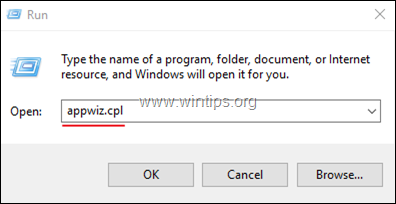
3. Napsauta Ohjelmat ja ominaisuudet -kohdassa vasemmalla olevasta valikosta Näytä asennetut päivitykset.
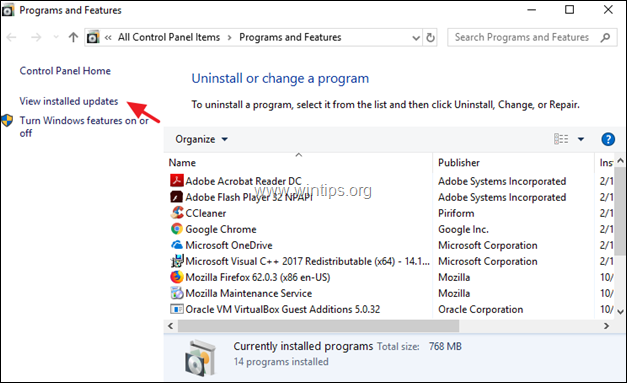
4. Voit lajitella päivitykset asennuspäivämäärän perusteella napsauttamalla kohtaa ”asennettu” ja valitsemalla sitten kaikki uusimmat Windows- (tai Office-) päivitykset ja poistamalla ne.
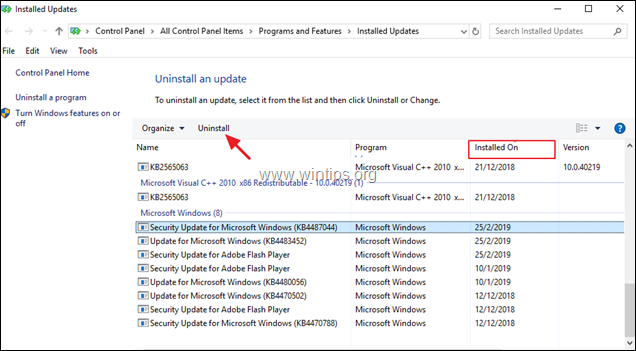
5. Valitse ja poista ne. Kun poistoprosessi on päättynyt, käynnistä tietokone uudelleen.
6. Avaa uudelleenkäynnistyksen jälkeen mikä tahansa Office-sovellus ja tarkista, onko virhe 0x0000142 poistunut. Jos virhe ei poistu, noudata samoja vaiheita ja poista kaikki uusimmat päivitykset, ennen kuin jatkat seuraavaan menetelmään.
Menetelmä 2. Palauta järjestelmä aiempaan toimintatilaan.
Seuraava menetelmä virheen ”0xc0000142 – sovellusta ei voitu käynnistää oikein” korjaamiseksi Office 2016:ssa tai Office 2019:ssä on palauttaa tietokone aiempaan tilaan Windowsin Järjestelmän palautus -toiminnon avulla. Voit tehdä näin:
1. Paina samanaikaisesti Windows ![]() + R-näppäimiä avataksesi Suorita-komentoruudun.
+ R-näppäimiä avataksesi Suorita-komentoruudun.
2. Kirjoita Suorita-komentoruutuun: rstrui ja paina Enter-näppäintä.
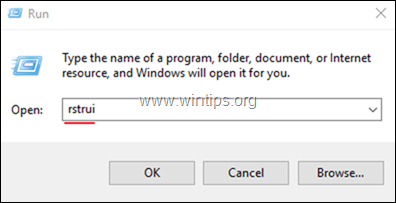
3. Paina Enter-näppäintä. Napsauta ohjatun järjestelmän palautuksen ensimmäisessä näytössä Seuraava ja valitse sitten edellinen tila ja napsauta Seuraava palauttaaksesi järjestelmän kyseiseltä päivämäärältä.
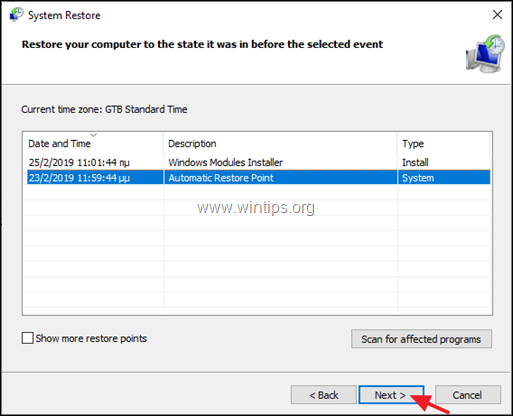
4. Kun järjestelmän palautus on suoritettu loppuun, tarkista, onko virhe 0xc0000142 korjattu.
Menetelmä 3. Tarkista, onko järjestelmä palautettu. Korjaa Office.
Viimeinen menetelmä MS Office 2016/2019:n virheen 0xc0000142 ratkaisemiseksi on Office-asennuksen korjaaminen noudattamalla seuraavia ohjeita:
1. Korjaa Office-asennus. Paina samanaikaisesti Windows ![]() + R-näppäimiä avataksesi Suorita-komentoruudun.
+ R-näppäimiä avataksesi Suorita-komentoruudun.
2. Kirjoita Suorita-komentoruutuun: appwiz.cpl ja paina Enter-näppäintä.
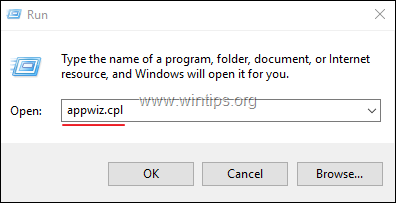
3. Valitse Ohjelmat ja ominaisuudet -kohdassa asennettu Office-versio ja napsauta Muuta.

4. Jätä Pikakorjaus-vaihtoehto valittuna ja napsauta Korjaa.

5. Napsauta Korjaa. Kun Office-korjausprosessi on valmis, käynnistä mikä tahansa Office-sovellus ja katso, jatkuuko virhe edelleen. Jos virhe ”0xc0000142” ilmestyy uudelleen, noudata samoja vaiheita, mutta valitse tällä kertaa Online Repair -vaihtoehto. *
* Huomautus: Online-korjaus poistaa ja asentaa uudelleen kaikki tietokoneen Office-sovellukset. Uudelleenasennuksen jälkeen sinua saatetaan kehottaa aktivoimaan Office-tuotteesi uudelleen.
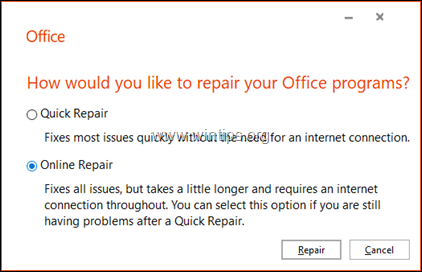
Tässä se! Kerro, jos tämä opas auttoi sinua jättämällä kommentti kokemuksestasi. Tykkää ja jaa tätä opasta auttaaksesi muita.

